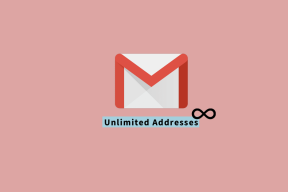Cum să vă amintiți parolele utilizând LastPass de pe unitatea USB Pen Drive
Miscellanea / / February 14, 2022
Dacă orice persoană la întâmplare îmi pune o întrebare despre care este singurul lucru la care, dacă mă gândesc, îmi poate da pielea de găină oricând, atunci Sunt sigur că răspunsul meu va fi „teama de a fi spart”. Serios, consider că fiecare autentificare a mea de conectare este valoroasă atu.. și ar trebui și tu.
Pentru a-mi proteja toate parolele și pentru a-mi face viața online un pic mai ușoară le folosesc LastPass, cel mai bun manager de parole online. Este minunat, bogat în funcții și poate fi folosit fără probleme în diferite browsere și sisteme de operare.
LastPass permite, de asemenea, persoanelor care lucrează pe computere publice și pe internet cafe-uri să-și acceseze seifurile online, dar este întotdeauna riscant cu toți acei keylogger rulând în fundal (ei bine, în unele dintre acele cafenele ar trebui să spun), așteptând să faci un greşeală. Dacă lucrezi pe mai multe computere și vrei să integrezi LastPass în viața ta online, iată cele mai sigure două metode.
1. Utilizați LastPass Portable
Cea mai bună modalitate de a accesa seiful de parole LastPass este prin intermediul pluginului său de browser. Nu numai că oferă acces la seif, dar completează automat acreditările pentru tine. Cu LastPass pentru browser se pot completa formulare lungi de înregistrare cu o clipire. Și pe un computer public, l-ați putea instala cu ușurință pe un browser portabil pe care îl puteți rula pentru o unitate USB.
Înainte de a utiliza LastPass portabil, asigurați-vă că aveți unul dintre cele două, Chrome sau Firefox, browser portabil pe pen drive. Dacă nu știți cum să utilizați aplicațiile portabile, vă rugăm să citiți ghid pe PortableApps.com înainte de a continua.
Puteți instala LastPass portabil într-unul dintre următoarele moduri.
Metoda 1: Deschideți browserul portabil direct din pen drive și instalați online pluginul LastPass corespunzător. Pluginul va fi instalat pe pen drive-ul propriu-zis și de data viitoare, ori de câte ori lucrați pe un computer public, puteți utiliza browserul portabil cu integrare LastPass.
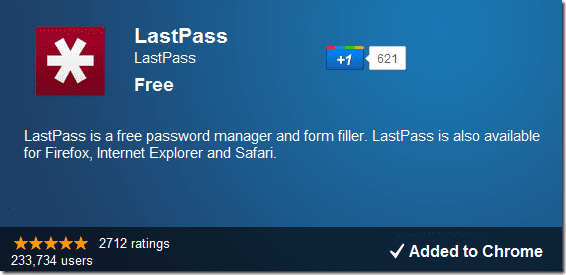
Metoda 2: Dacă nu aveți acces la pen drive în acest moment, puteți descărcați fișierul plugin pentru browser și integrați-l cu browserul dvs. portabil de pe pen drive ori de câte ori aveți acces la acesta.
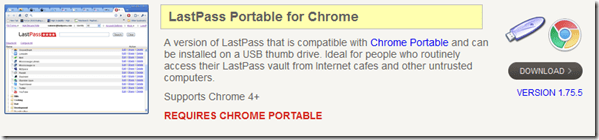
Pentru a integra manual pluginul faceți clic dreapta pe fișierul plugin și deschideți-l cu browserul portabil respectiv, Firefox sau Chrome.

Browserul va instala apoi pluginul și apoi puteți lucra la el în mod normal ca un plugin de browser de zi cu zi.

2. Utilizați LastPass Pocket
Dacă tot ce aveți nevoie sunt datele stocate în seif, cum ar fi numerele cardului dvs. de credit, detaliile contului bancar și, mai ales, parolele, LastPass Pocket rezolvă și scopul. Este o aplicație simplă care vă permite să vă accesați seiful dintr-un fișier portabil .exe. Folosind LastPass Pocket, vă puteți accesa seif chiar și atunci când nu sunteți conectat la internet.
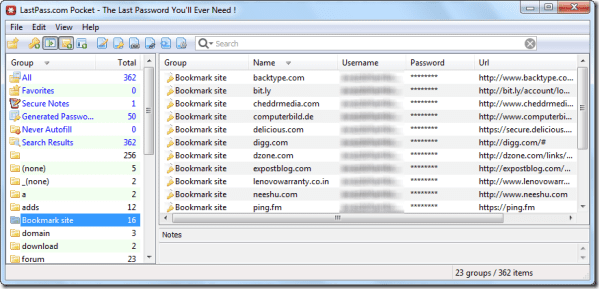
Verdictul meu
Ambele metode de mai sus rezolvă scopul, dar o prefer pe prima decât pe cea din urmă. Buzunarul LastPass se simte foarte bine atunci când nu aveți conexiune la internet în mișcare, dar în rest, este mai puțin funcțional în comparație cu LastPass portabil din toate punctele de vedere. LastPass Portable este cea mai bună modalitate de a obține acces la seiful dvs. de la internet cafe-urile și orice alt computer în care nu aveți încredere.
Ultima actualizare pe 02 februarie 2022
Articolul de mai sus poate conține link-uri afiliate care ajută la sprijinirea Guiding Tech. Cu toate acestea, nu afectează integritatea noastră editorială. Conținutul rămâne imparțial și autentic.
ȘTIAȚI
Browserul dvs. ține o evidență a sistemului de operare, a adresei IP, a browserului și, de asemenea, a pluginurilor și suplimentelor de browser.